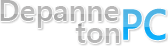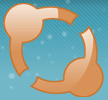Connexion :
Pass oublié | InscriptionEn ce moment sur le site :
Partenaires :
Blog Coupe du mondeAssembleur Informatique
The Site Oueb
Tom's Hardware
NDFR
Serveur Dedie
Désactiver l'UAC sous Windows Vista
940 votes, moyenne : 3.3/5 -
Nous allons donc voir comment désactiver cette fonctionnalité.
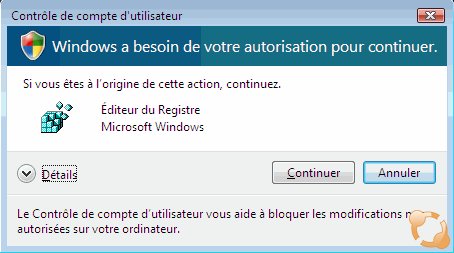
Fenêtre UAC
Rendez-vous dans le panneau de configuration
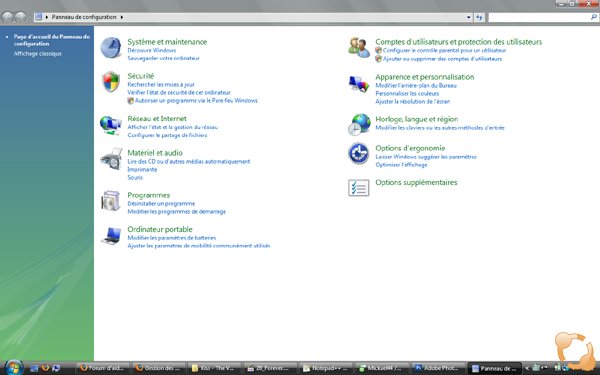
Panneau de configuration en mode facile

Panneau de configuration en mode normal
Cliquez sur l'icône "Comptes d'utilisateurs" (ou sur le lien "Comptes d'utilisateurs et protection des utilisateurs" puis sur "Comptes Utilisateurs"). Cliquez ensuite sur "Activer ou désactiver le contrôle des comptes d'utilisateurs"
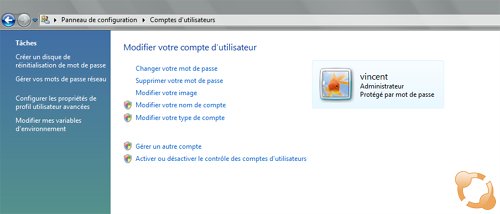
Confirmez une dernière fois votre identité via l'UAC, décochez la case "Utiliser le contrôle des comptes d'utilisateurs pour vous aider à protéger votre ordinateur" puis validez en appuyant sur le bouton "OK".
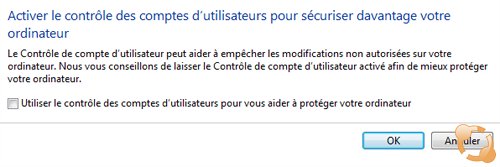
Désactiver l'UAC
Il existe aussi des logiciels permettant d'automatiser la désactivation de l'UAC comme par exemple Tweak-UAC.
Le tour est joué ! Le contrôle des comptes utilisateur est désormais désactivé. Vous ne serez plus ennuyé par les demandes de ce dernier. Attention, la désactivation de cette fonctionnalité peut entrainer la diminution de la sécurité au sein de votre ordinateur. vista control account user uac securite desactiver-uac windows
Commentaires | Imprimer
vista control account user uac securite desactiver-uac windows
Commentaires | Imprimer
1 - Désactiver l'UAC sous Windows Vista
Nous allons donc voir comment désactiver cette fonctionnalité.
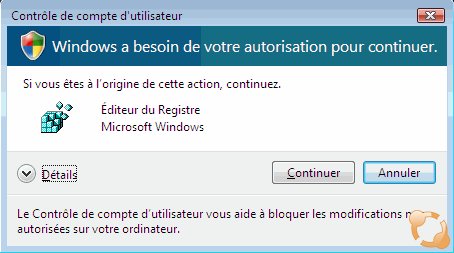
Fenêtre UAC
Rendez-vous dans le panneau de configuration
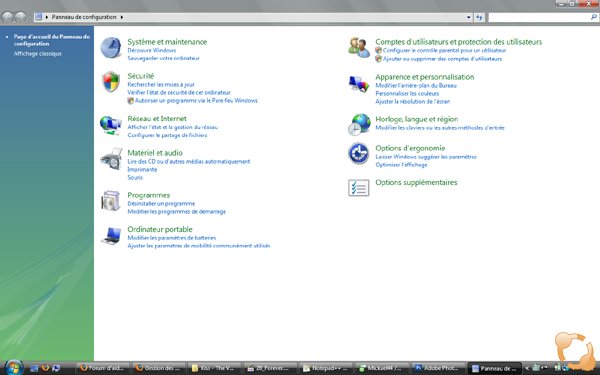
Panneau de configuration en mode facile

Panneau de configuration en mode normal
Cliquez sur l'icône "Comptes d'utilisateurs" (ou sur le lien "Comptes d'utilisateurs et protection des utilisateurs" puis sur "Comptes Utilisateurs"). Cliquez ensuite sur "Activer ou désactiver le contrôle des comptes d'utilisateurs"
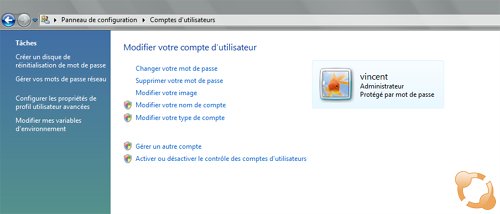
Confirmez une dernière fois votre identité via l'UAC, décochez la case "Utiliser le contrôle des comptes d'utilisateurs pour vous aider à protéger votre ordinateur" puis validez en appuyant sur le bouton "OK".
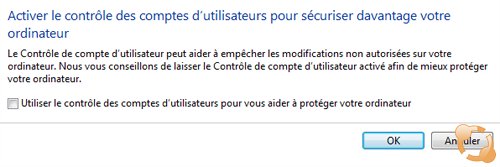
Désactiver l'UAC
Il existe aussi des logiciels permettant d'automatiser la désactivation de l'UAC comme par exemple Tweak-UAC.
Le tour est joué ! Le contrôle des comptes utilisateur est désormais désactivé. Vous ne serez plus ennuyé par les demandes de ce dernier. Attention, la désactivation de cette fonctionnalité peut entrainer la diminution de la sécurité au sein de votre ordinateur.
 vista control account user uac securite desactiver-uac windows
vista control account user uac securite desactiver-uac windows